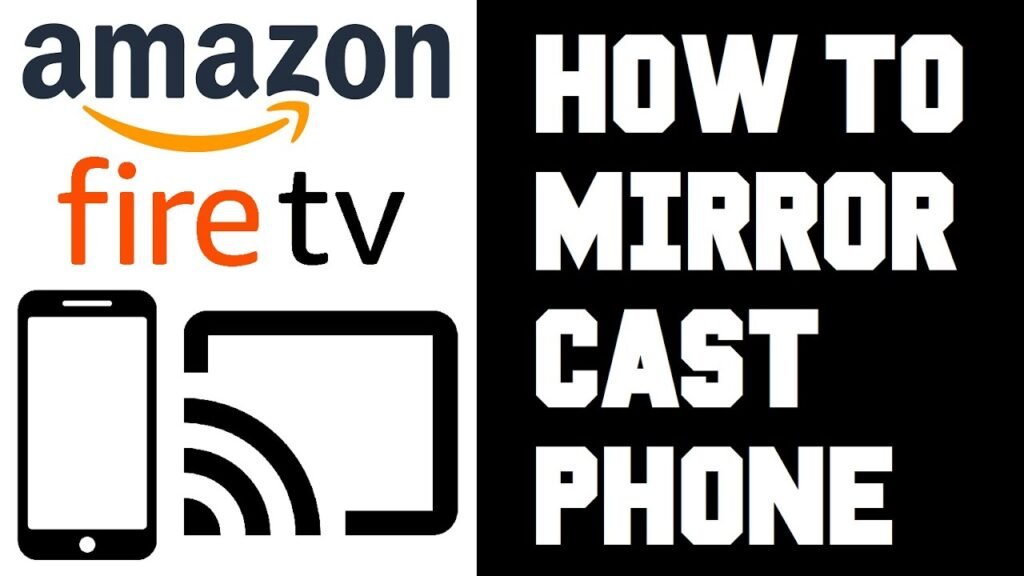
En este tutorial, te brindaremos instrucciones paso a paso sobre cómo realizar casting en tu FireStick o Fire TV desde dispositivos Android, iPhone, PC y Mac. También responderemos preguntas frecuentes sobre el casting en FireStick para ayudarte a aprovechar al máximo tu dispositivo.
Requisitos para realizar el casting en FireStick
Antes de comenzar, asegúrate de tener los siguientes elementos:
- Un dispositivo FireStick o Fire TV conectado a tu televisor.
- Una conexión a Internet estable.
- Un dispositivo móvil (Android o iPhone) o una PC o Mac.
- Para el casting desde dispositivos Android e iPhone, ambos dispositivos deben estar conectados a la misma red Wi-Fi.
Si cumples con estos requisitos, estás listo para comenzar a realizar casting en tu FireStick.
Cómo realizar casting desde dispositivos Android a FireStick
Paso 1: Asegúrate de que tu dispositivo Android y tu FireStick estén conectados a la misma red Wi-Fi.
Paso 2: En tu dispositivo Android, accede a la configuración y busca la opción «Pantalla» o «Conexiones de pantalla». El nombre puede variar según la versión de Android que estés utilizando.
Paso 3: Activa la función de «Casting» o «Transmisión» en tu dispositivo Android.
Paso 4: Desde la lista de dispositivos disponibles, selecciona tu FireStick o Fire TV.
Paso 5: En tu FireStick, aparecerá una notificación solicitando permiso para recibir la transmisión. Selecciona «Permitir» para iniciar el casting.
Tu dispositivo Android ahora se reflejará en tu televisor a través de tu FireStick. Puedes reproducir videos, fotos o cualquier otro contenido multimedia y se mostrará en la pantalla de tu televisor.
Cómo realizar casting desde dispositivos iPhone a FireStick
Paso 1: Asegúrate de que tu iPhone y tu FireStick estén conectados a la misma red Wi-Fi.
Paso 2: Descarga e instala la aplicación AirScreen en tu FireStick desde la tienda de aplicaciones.
Paso 3: Abre la aplicación AirScreen en tu FireStick.
Paso 4: En tu iPhone, accede a la opción «Control Center» deslizando el dedo hacia arriba desde la parte inferior de la pantalla.
Paso 5: Toca el icono «Screen Mirroring» o «AirPlay» en el Centro de control.
Paso 6: Desde la lista de dispositivos disponibles, selecciona tu FireStick o Fire TV.
Tu iPhone ahora se reflejará en tu televisor a través de tu FireStick. Puedes reproducir videos, fotos, música y otros contenidos multimedia y se mostrarán en la pantalla de tu televisor.
Cómo realizar casting desde PC a FireStick
Paso 1: Asegúrate de que tu PC y tu FireStick estén conectados a la misma red Wi-Fi.
Paso 2: En tu PC, abre un navegador web como Google Chrome.
Paso 3: Dirígete al sitio web oficial de Amazon y accede a tu cuenta.
Paso 4: En la esquina superior derecha, haz clic en el icono «Casting» o «Transmisión» y selecciona tu FireStick o Fire TV de la lista de dispositivos disponibles.
Paso 5: Tu PC ahora se reflejará en tu televisor a través de tu FireStick. Puedes reproducir videos, presentaciones de diapositivas y otros contenidos multimedia y se mostrarán en la pantalla de tu televisor.
Cómo realizar casting desde Mac a FireStick
Paso 1: Asegúrate de que tu Mac y tu FireStick estén conectados a la misma red Wi-Fi.
Paso 2: En tu Mac, abre el navegador Safari.
Paso 3: En la barra de menú superior, haz clic en «Archivos» y selecciona «Transmitir».
Paso 4: Desde la lista de dispositivos disponibles, selecciona tu FireStick o Fire TV.
Paso 5: Tu Mac ahora se reflejará en tu televisor a través de tu FireStick. Puedes reproducir videos, presentaciones de diapositivas y otros contenidos multimedia, y se mostrarán en la pantalla de tu televisor.
Preguntas frecuentes sobre el casting en FireStick
¿Puedo transmitir Google Photos a FireStick?
Sí, puedes transmitir fotos desde Google Photos a tu FireStick siguiendo los mismos pasos mencionados anteriormente para el casting desde dispositivos Android o iPhone. Solo asegúrate de que Google Photos esté instalado y que tu dispositivo Android o iPhone esté conectado a la misma red Wi-Fi que tu FireStick.
¿Puedo transmitir contenido multimedia desde mi PC o Mac a FireStick si no tengo una aplicación de casting?
Sí, puedes transmitir contenido multimedia desde tu PC o Mac a tu FireStick utilizando un navegador web compatible como Google Chrome o Safari. Simplemente accede al sitio web oficial de Amazon, inicia sesión en tu cuenta y utiliza la función de casting incorporada en el navegador para transmitir contenido a tu FireStick.
¿Puedo transmitir a FireStick desde mi PC o Mac si están conectados a una red diferente?
No, para realizar el casting desde tu PC o Mac a tu FireStick, ambos dispositivos deben estar conectados a la misma red Wi-Fi. Si están conectados a redes diferentes, no podrás realizar el casting de forma directa. En ese caso, es recomendable conectar ambos dispositivos a la misma red Wi-Fi para disfrutar de la función de casting.
¿Puedo transmitir desde dispositivos iPhone a FireStick si no tengo la aplicación AirScreen instalada?
Sí, es posible transmitir desde dispositivos iPhone a FireStick incluso si no tienes la aplicación AirScreen instalada. Simplemente sigue los pasos mencionados anteriormente para el casting desde dispositivos iPhone, pero en lugar de seleccionar AirScreen en el paso 4, selecciona tu FireStick o Fire TV directamente desde el Centro de control del iPhone.
Conclusión
El casting en FireStick es una característica extremadamente útil que te permite disfrutar de contenido multimedia desde tus dispositivos móviles, PC o Mac en la pantalla grande de tu televisor. Ya sea que estés transmitiendo videos, fotos o música, realizar casting a tu FireStick o Fire TV es fácil y conveniente.
En este artículo, te hemos proporcionado instrucciones detalladas sobre cómo realizar casting desde dispositivos Android, iPhone, PC y Mac a tu FireStick. También hemos respondido preguntas frecuentes y te hemos guiado paso a paso en cada método de casting.
Ahora que tienes toda la información que necesitas, ¡disfruta de un contenido más grande y una experiencia de visualización mejorada en tu FireStick!
